Windows 11, dù mang đến nhiều cải tiến về giao diện và tính năng, vẫn khiến không ít người dùng cảm thấy khó chịu vì số lượng quảng cáo ngày càng gia tăng. Từ khi khởi động một chiếc laptop Windows mới và mở trình duyệt Edge để tải Chrome, bạn đã có thể bắt gặp những lời nhắc nhở khuyến khích sử dụng các sản phẩm của Microsoft.
Quảng cáo xuất hiện ở nhiều nơi: nhấp vào nút Widget, mở Start menu, hay sử dụng Edge với nguồn cấp dữ liệu Discover tràn ngập tin tức không mong muốn. Sự bùng nổ của quảng cáo này gây gián đoạn trải nghiệm người dùng và khiến nhiều người tìm cách loại bỏ chúng. Nếu bạn cũng đang cảm thấy phiền toái, dưới đây là những phương pháp hiệu quả giúp bạn loại bỏ phần lớn quảng cáo trên Windows 11, mang lại một trải nghiệm sử dụng hệ điều hành mượt mà và tập trung hơn.
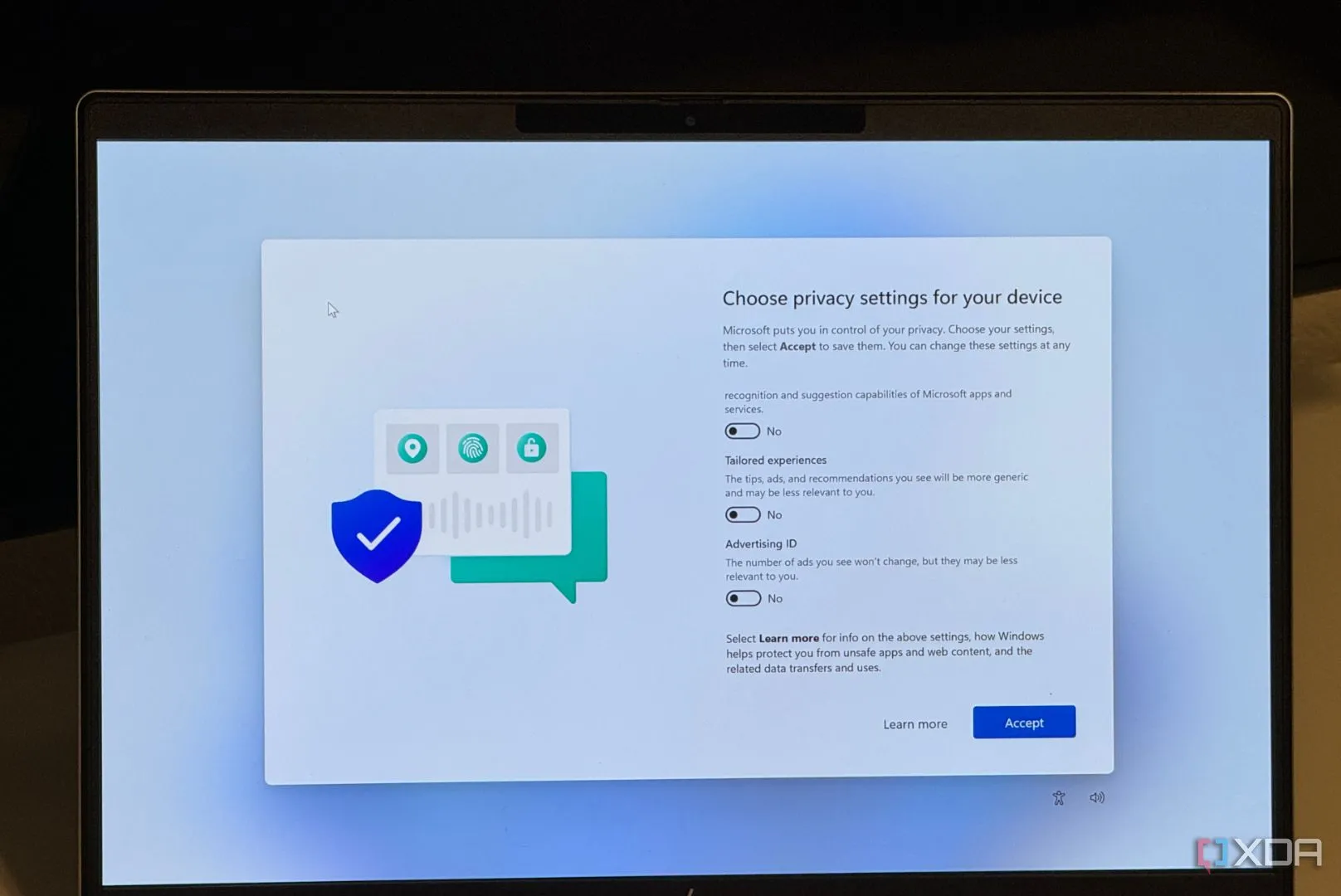 Giao diện cài đặt quyền riêng tư trên Windows 11 sau khi cài đặt mới
Giao diện cài đặt quyền riêng tư trên Windows 11 sau khi cài đặt mới
5. Điều chỉnh cài đặt quyền riêng tư
Loại bỏ các tính năng cá nhân hóa quảng cáo
Bước đầu tiên và quan trọng nhất để giảm thiểu quảng cáo là vô hiệu hóa các tính năng cá nhân hóa. Điều này bao gồm việc tắt sử dụng ID quảng cáo, thu hồi quyền truy cập danh sách ngôn ngữ của bạn cho các trang web và ngăn Windows theo dõi các ứng dụng bạn mở. Windows tạo một ID quảng cáo duy nhất cho mỗi người dùng, cho phép nhà phát triển ứng dụng và nhà quảng cáo liên kết dữ liệu cá nhân với ID này để hiển thị quảng cáo được cá nhân hóa.
Để tắt các tính năng này, hãy mở Settings (Cài đặt) và điều hướng đến mục Privacy & security (Quyền riêng tư & bảo mật). Trong phần Windows permissions (Quyền của Windows), nhấp vào General (Chung).
Để giảm quảng cáo trên toàn hệ thống, hãy tắt tùy chọn Let apps show me personalized ads by using my advertising ID (Cho phép ứng dụng hiển thị quảng cáo cá nhân hóa bằng cách sử dụng ID quảng cáo của tôi). Tương tự, hãy tắt tùy chọn Show me suggested content in the Settings app (Hiển thị nội dung được đề xuất trong ứng dụng Cài đặt). Bạn cũng nên cân nhắc tắt hai tùy chọn còn lại trên trang này, vì chúng cho phép Windows theo dõi hành vi của bạn.
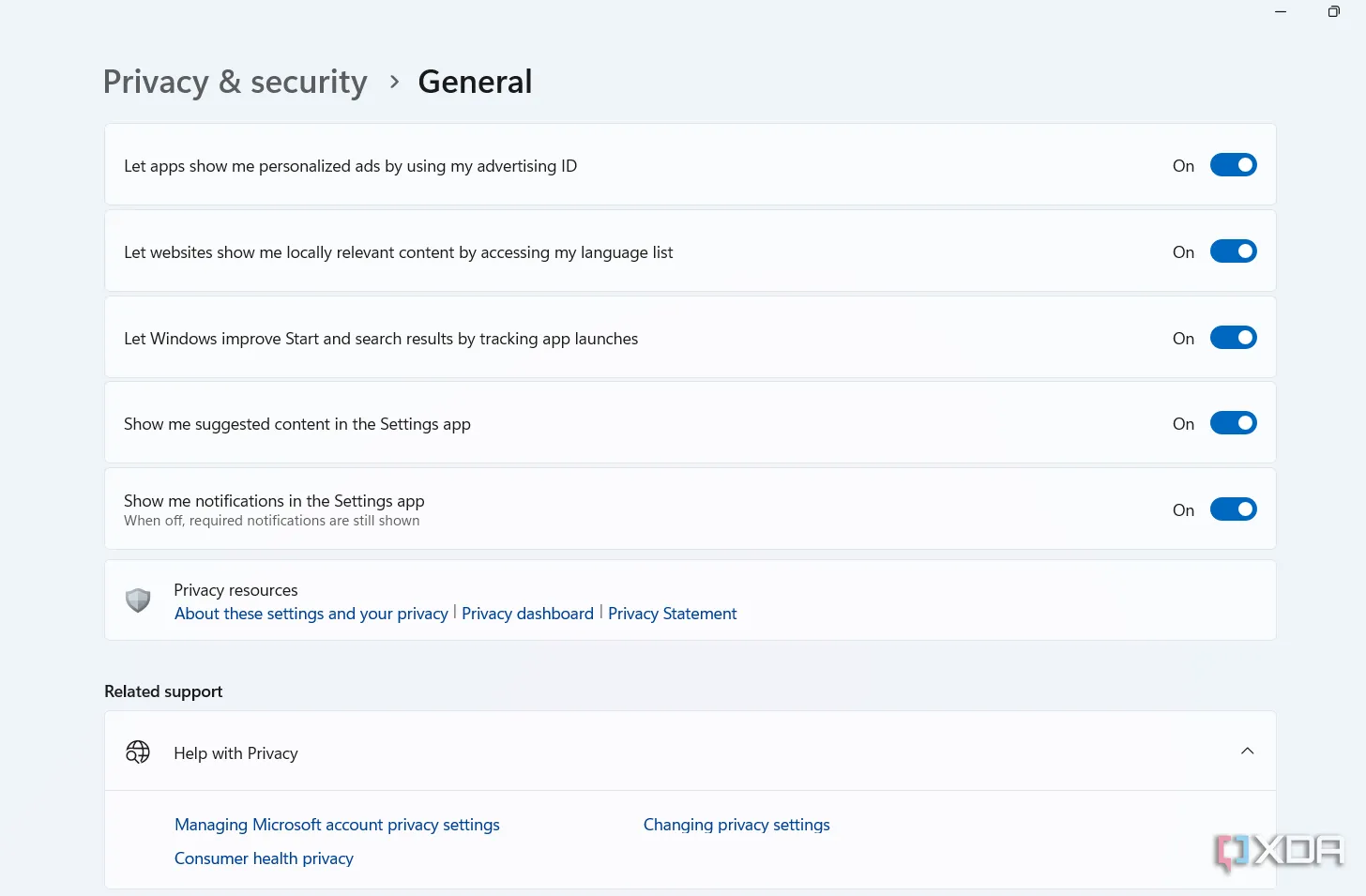 Màn hình cài đặt chung quyền riêng tư trên Windows 11 để tắt quảng cáo cá nhân hóa
Màn hình cài đặt chung quyền riêng tư trên Windows 11 để tắt quảng cáo cá nhân hóa
4. Chặn thông báo không mong muốn
Loại bỏ những thông báo gây xao nhãng
Thông báo có thể vừa hữu ích vừa gây phiền nhiễu. Các thông báo từ lịch hoặc email thường là cứu cánh, và tin nhắn từ các ứng dụng như WhatsApp hay Telegram cũng rất tiện lợi. Tuy nhiên, phần lớn các thông báo khác lại giống như những yếu tố gây xao nhãng, đặc biệt là trên máy tính để bàn. Tình hình trở nên tồi tệ hơn khi Windows ngụy trang quảng cáo dưới dạng các thông báo quan trọng.
Nếu bạn cũng cảm thấy mệt mỏi với những gián đoạn này, bạn có thể vô hiệu hóa chúng bằng cách vào Settings (Cài đặt) -> System (Hệ thống) -> Notifications (Thông báo).
Cuộn xuống cuối trang để tìm Additional settings (Cài đặt bổ sung), nhấp để mở rộng và bỏ chọn các tùy chọn như Get tips and suggestions when using Windows (Nhận mẹo và gợi ý khi sử dụng Windows), Suggest ways to get the most out of Windows and finish setting up this device (Gợi ý cách tận dụng tối đa Windows và hoàn tất thiết lập thiết bị này), và Show the Windows welcome experience after updates and when signed in to show what’s new and suggested (Hiển thị trải nghiệm chào mừng của Windows sau các bản cập nhật và khi đăng nhập để hiển thị những gì mới và được đề xuất).
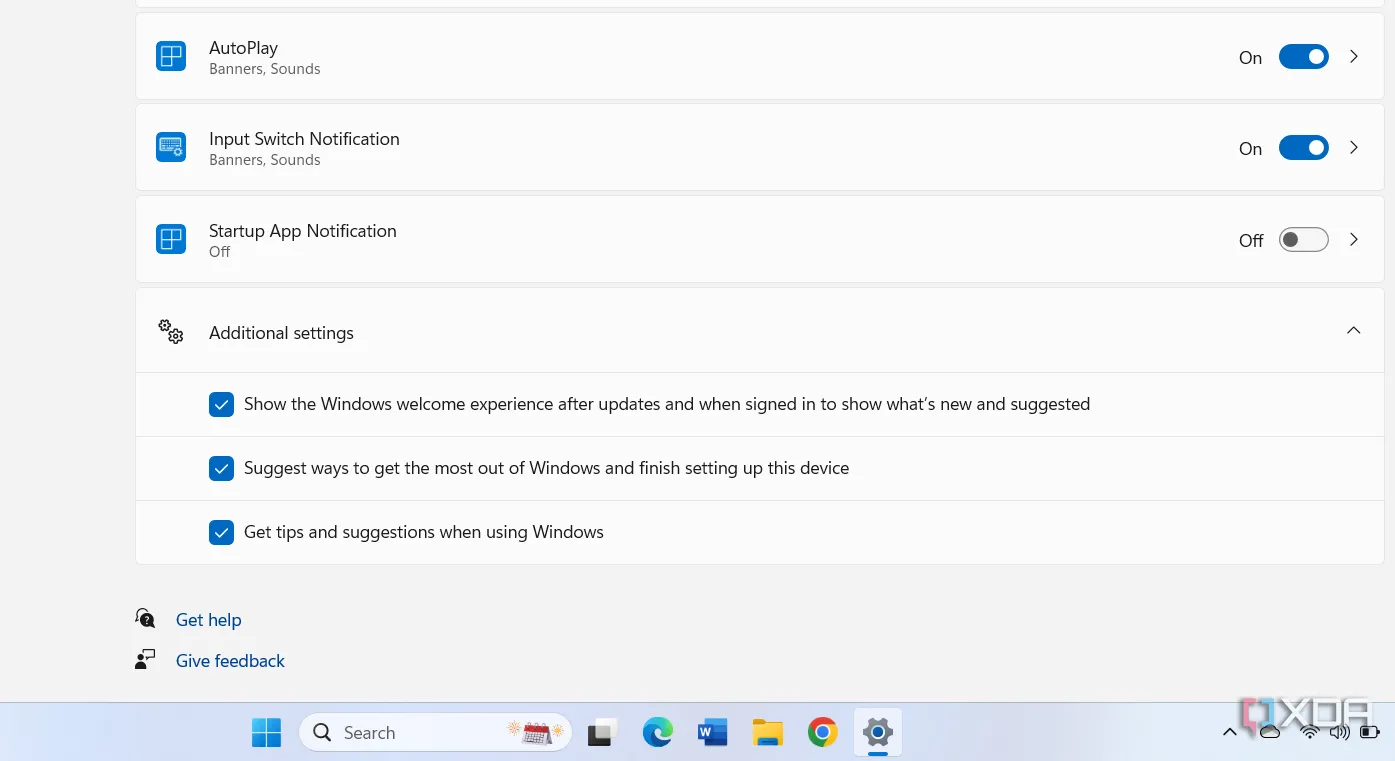 Tùy chọn tắt các gợi ý và thông báo không cần thiết từ Microsoft trên Windows 11
Tùy chọn tắt các gợi ý và thông báo không cần thiết từ Microsoft trên Windows 11
Trong khi thực hiện, bạn cũng nên tắt thông báo cho bất kỳ ứng dụng nào liên tục gửi thư rác. Một số ứng dụng có thể không xuất hiện trong danh sách này; trong những trường hợp đó, bạn sẽ cần mở ứng dụng đó và vô hiệu hóa cảnh báo thông qua cài đặt thông báo của chính ứng dụng đó.
3. Tắt nguồn cấp tin tức từ bảng Widget
Các câu chuyện tin tức không giúp ích gì cho ai
Bảng Widget, xuất hiện khi bạn nhấp hoặc di chuột qua nút cạnh Start menu, chiếm một phần lớn không gian màn hình. Nó hiển thị nhiều tiêu đề tin tức, giá cổ phiếu và thời tiết. Trước đây, việc tắt nguồn cấp tin tức là không thể, nhưng Microsoft đã thay đổi cách tiếp cận và giờ đây cho phép bạn sử dụng bảng Widget mà không thấy bất kỳ tiêu đề tin tức không mong muốn nào.
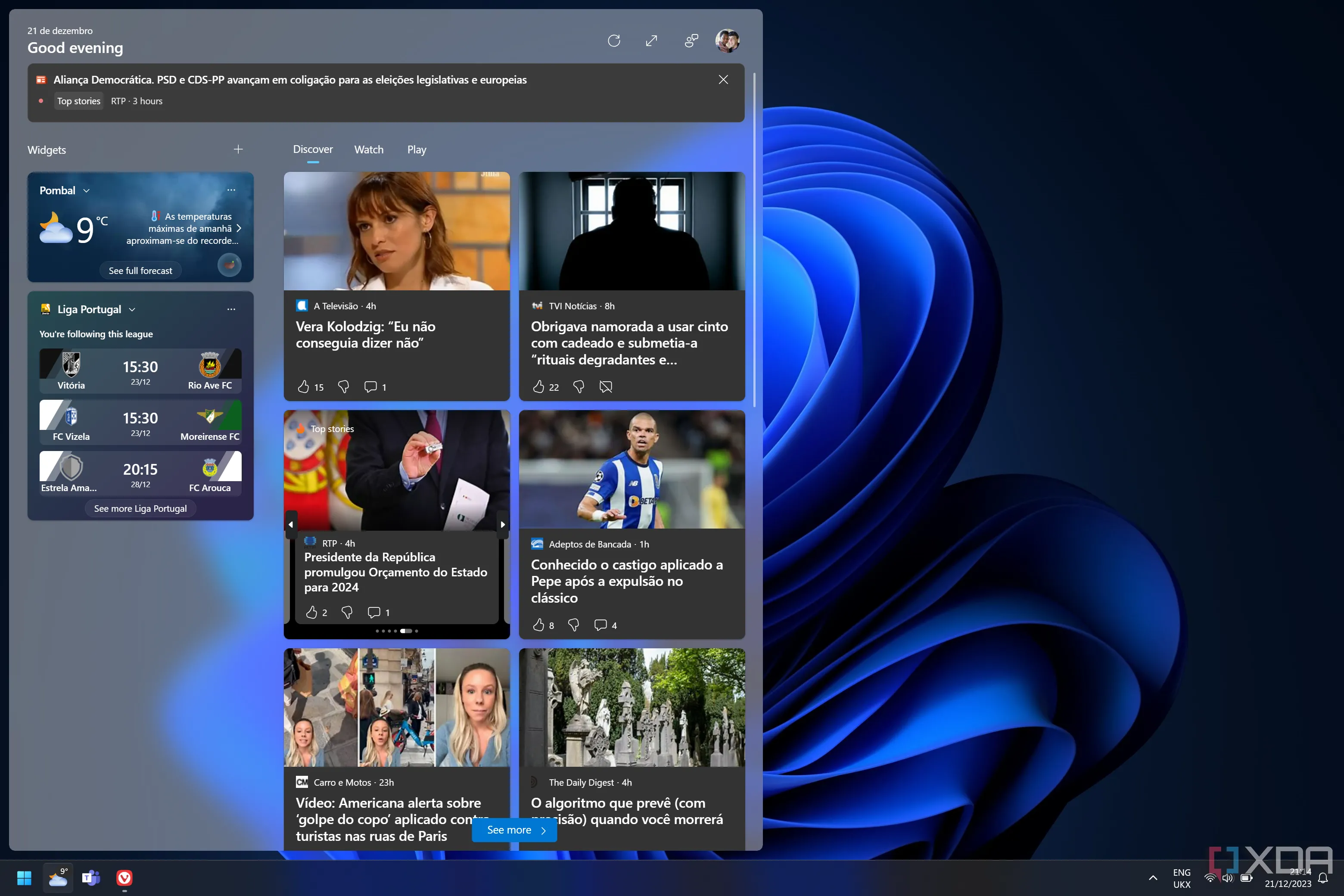 Giao diện bảng Widget trên Windows 11 hiển thị tin tức và thông tin
Giao diện bảng Widget trên Windows 11 hiển thị tin tức và thông tin
Để tắt nguồn cấp tin tức, nhấn phím Windows + W để mở bảng Widget. Ở góc trên cùng bên phải của bảng, nhấp vào biểu tượng Settings (Cài đặt) (biểu tượng bánh răng). Từ menu, chọn Show or hide feeds (Hiển thị hoặc ẩn nguồn cấp dữ liệu) và gạt tắt công tắc bên cạnh Feeds (Nguồn cấp dữ liệu). Khi cửa sổ xác nhận bật lên, nhấp vào Turn off (Tắt). Lần tiếp theo bạn mở bảng Widget, nguồn cấp tin tức sẽ không còn xuất hiện.
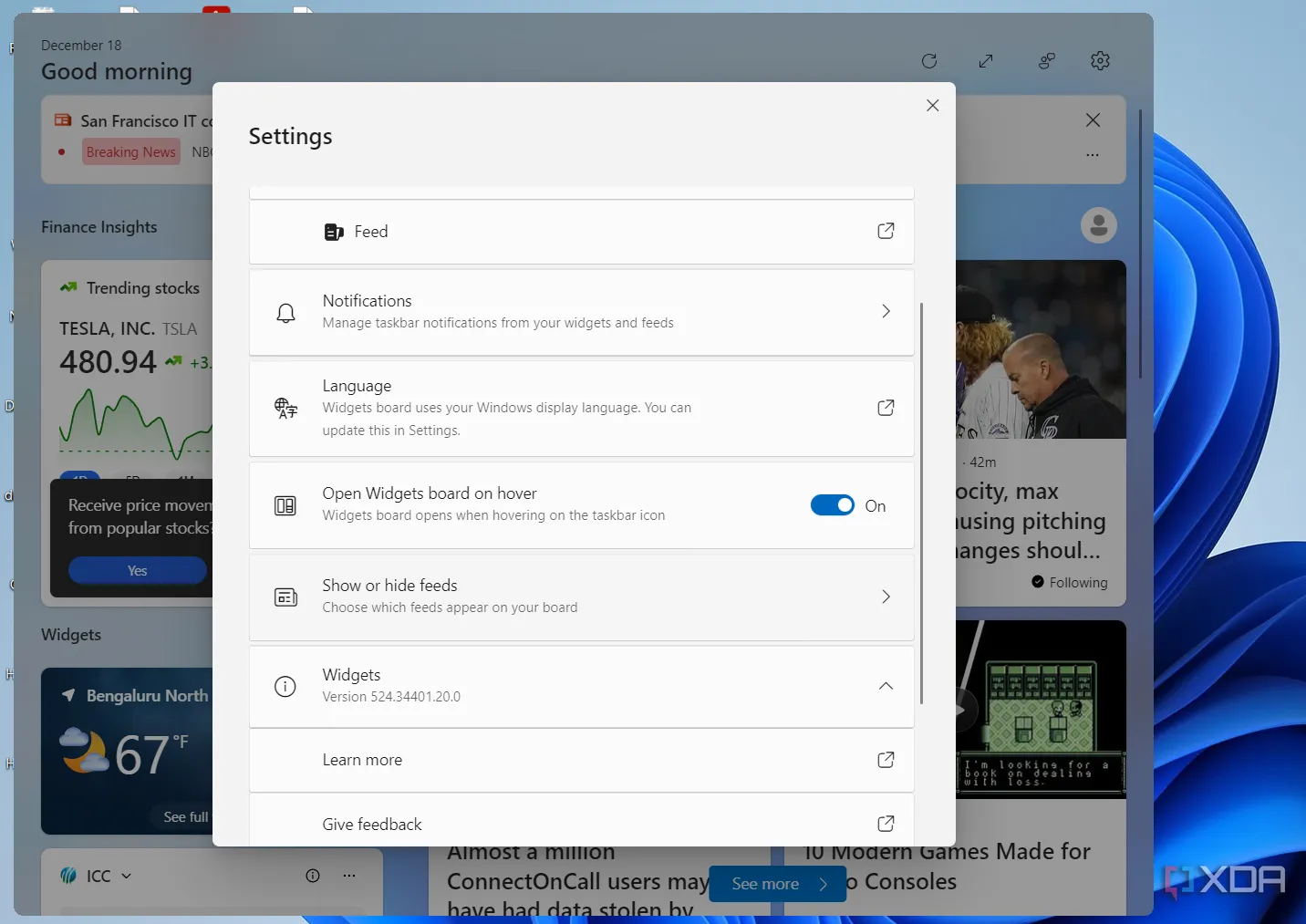 Cài đặt bảng Widget trên Windows 11 để tắt nguồn cấp tin tức gây phiền nhiễu
Cài đặt bảng Widget trên Windows 11 để tắt nguồn cấp tin tức gây phiền nhiễu
2. Ẩn quảng cáo trong Microsoft Edge
Edge sẽ tốt hơn rất nhiều khi không có Discover và quảng cáo
Microsoft Edge luôn là mảnh đất màu mỡ cho quảng cáo và các đề xuất từ Microsoft, cho dù đó là trang Microsoft Start bạn thấy khi mở trình duyệt hay các nội dung không mong muốn khác. Trình duyệt này cũng bị “phình to” với các tính năng có thể không phù hợp với tất cả mọi người, đặc biệt là những người dùng phổ thông chỉ muốn duyệt web.
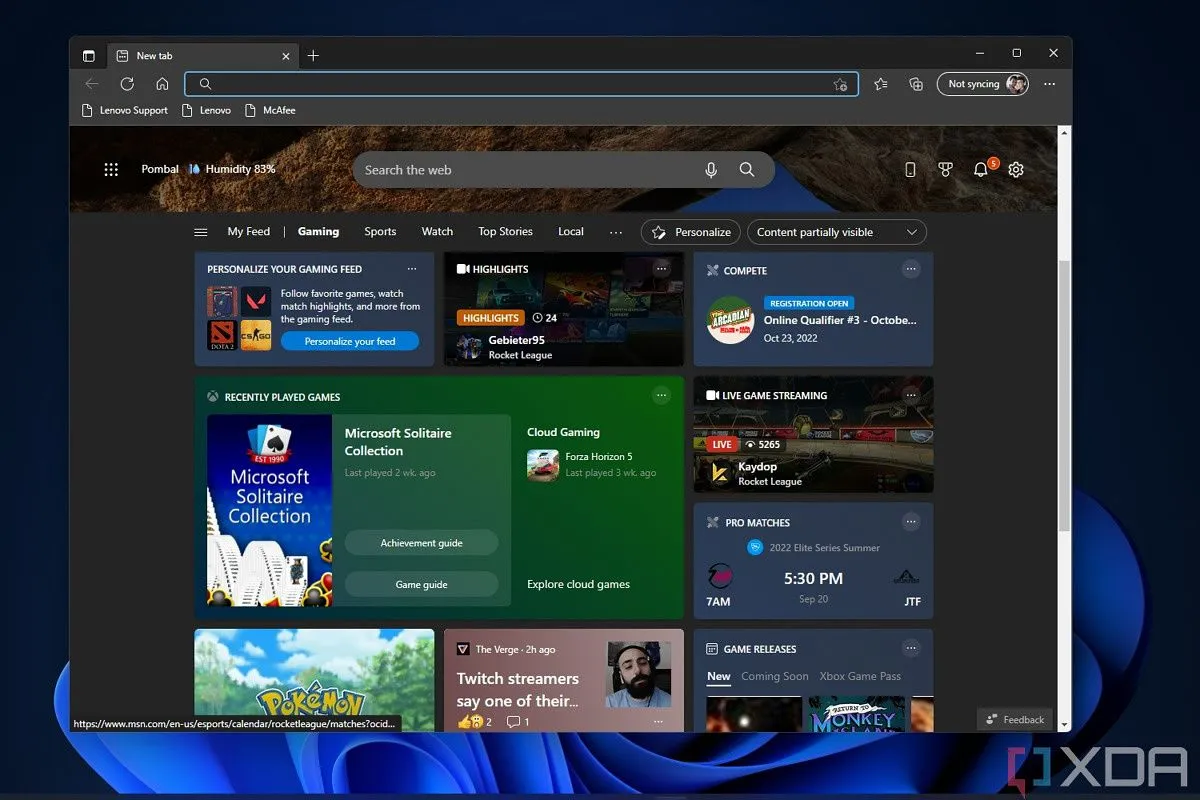 Trang chủ Microsoft Edge với nội dung đề xuất và quảng cáo không mong muốn
Trang chủ Microsoft Edge với nội dung đề xuất và quảng cáo không mong muốn
Bạn luôn có thể chọn một trình duyệt thay thế nếu cảm thấy không hài lòng. Nhưng nếu bạn vẫn muốn gắn bó với Edge, bạn có thể vô hiệu hóa những quảng cáo phiền nhiễu trên trang Start. Mở một tab mới, nhấp vào biểu tượng bánh răng ở góc trên cùng bên phải và đặt cài đặt Content (Nội dung) thành Off (Tắt).
1. Xóa quảng cáo khỏi File Explorer
File Explorer là nơi cuối cùng bạn muốn thấy quảng cáo
Có vẻ như không có gì thoát khỏi quảng cáo, ngay cả File Explorer. Microsoft đã “tiêm nhiễm” ứng dụng này bằng các quảng cáo thúc đẩy sản phẩm của họ nhằm khuyến khích bạn đăng ký OneDrive và Microsoft 365. Công ty quảng bá các dịch vụ này trong khi bạn cố gắng duyệt ổ cứng của mình, nhưng bạn có thể loại bỏ chúng.
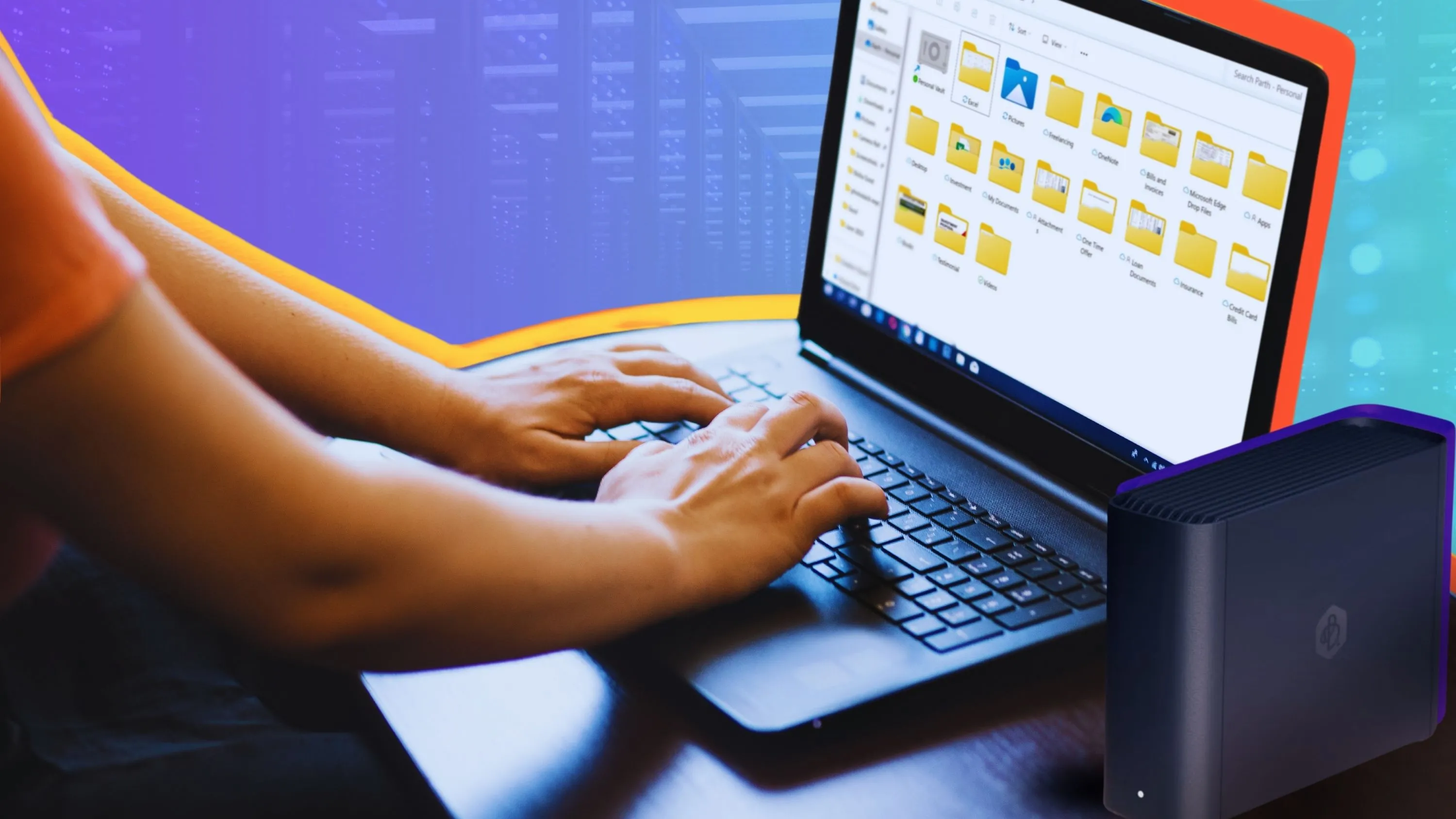 Người dùng đang mở File Explorer trên laptop Windows với các quảng cáo đề xuất
Người dùng đang mở File Explorer trên laptop Windows với các quảng cáo đề xuất
Mở File Explorer và nhấp vào biểu tượng ba chấm (…) trong thanh Ribbon tiêu chuẩn. Chọn Options (Tùy chọn) từ menu thả xuống để mở màn hình cài đặt. Nhấp vào tab View (Xem) và cuộn xuống phần Advanced settings (Cài đặt nâng cao) cho đến khi bạn tìm thấy mục có tiêu đề Show sync provider notifications (Hiển thị thông báo nhà cung cấp đồng bộ hóa). Bỏ chọn ô để vô hiệu hóa tính năng này, sau đó chọn Apply (Áp dụng) và nhấp OK. Bạn sẽ thấy ít quảng cáo hơn đáng kể cho các dịch vụ, sản phẩm và tính năng từ cả Microsoft và các nhà cung cấp bên thứ ba.
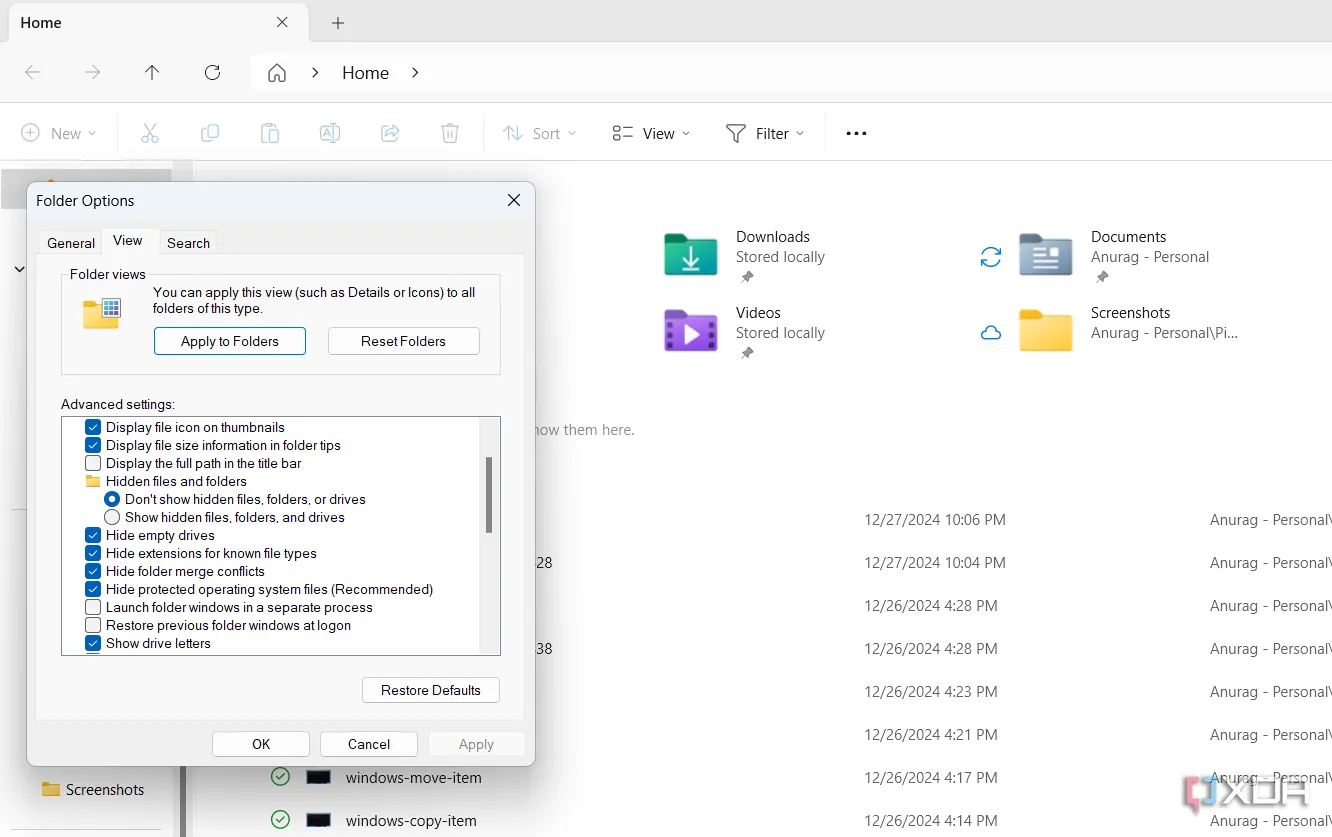 Tùy chọn tắt thông báo nhà cung cấp đồng bộ hóa để loại bỏ quảng cáo trong File Explorer
Tùy chọn tắt thông báo nhà cung cấp đồng bộ hóa để loại bỏ quảng cáo trong File Explorer
Tận hưởng trải nghiệm Windows không quảng cáo
Microsoft có xu hướng đưa quảng cáo vào những nơi mới, nhưng bạn có thể sử dụng các điều chỉnh trên để loại bỏ phần lớn chúng khỏi Windows 11. Bằng cách thực hiện các bước này, bạn sẽ có một trải nghiệm Windows 11 sạch hơn, ít phiền nhiễu hơn và tập trung hơn vào công việc hoặc giải trí. Hãy tận dụng tối đa hệ điều hành của bạn mà không bị gián đoạn bởi các yếu tố không mong muốn.